解决win11无法输入中文的方法教程
 发布于2025-01-20 阅读(0)
发布于2025-01-20 阅读(0)
扫一扫,手机访问
我们在安装win11系统之后,首先必须要安装win11中文输入法才能打出汉字,如果在安装中文输入法之后,还是无法打出汉字,那么可能是相关服务被禁用了,将它重启即可,下面就一起来看一下吧。
win11打不出汉字怎么办:
1、首先我们要确保自己已经下载安装了中文输入法,或者第三方输入法软件。
2、如果大家不知道如何添加输入法的话,可以查看本站的教程。
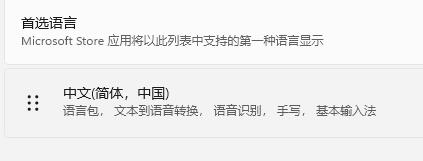
3、如果添加完输入法,还是无法打汉字,那么就需要开启相关服务了。
4、首先右键开始菜单,找到其中的“计算机管理”
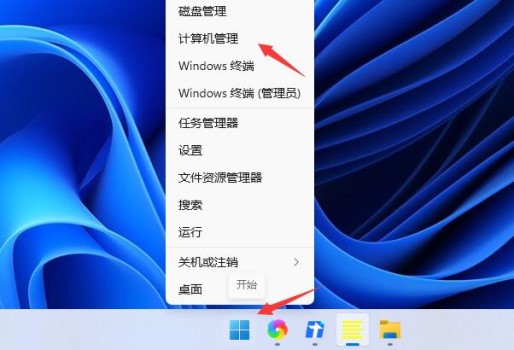
5、然后依次进入“任务计划程序”-“任务计划程序库”-“Microsoft”-“Windows”
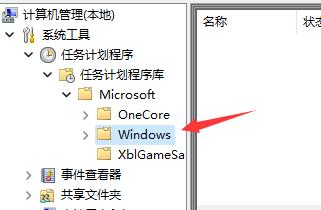
6、接着在其中找到“textservicesframework”,单击点开。
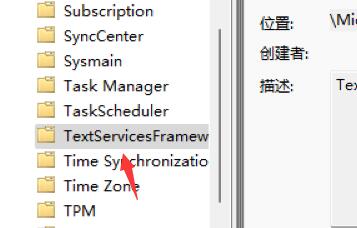
7、然后在右侧找到图示程序,右键选中它,点击“运行”即可。
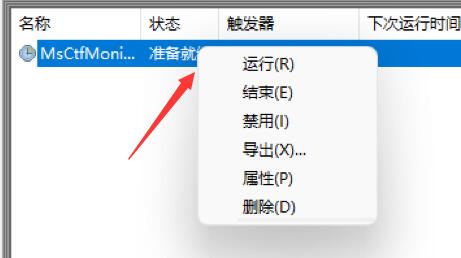
本文转载于:https://m.somode.com/course/12940.html 如有侵犯,请联系admin@zhengruan.com删除
产品推荐
-

售后无忧
立即购买>- DAEMON Tools Lite 10【序列号终身授权 + 中文版 + Win】
-
¥150.00
office旗舰店
-

售后无忧
立即购买>- DAEMON Tools Ultra 5【序列号终身授权 + 中文版 + Win】
-
¥198.00
office旗舰店
-

售后无忧
立即购买>- DAEMON Tools Pro 8【序列号终身授权 + 中文版 + Win】
-
¥189.00
office旗舰店
-

售后无忧
立即购买>- CorelDRAW X8 简体中文【标准版 + Win】
-
¥1788.00
office旗舰店
-
 正版软件
正版软件
- 男主带着系统进入娱乐圈小说
- 男主受带着系统娱乐圈小说带着生活系统刷末世带着生活系统养包子庄园系统在未来宠物培养计划海岛人家[系统]重生系统启动中异世灵神(系统)未来之废物利用(系统)末世巨贾(系统)穿越之食色系统干爹养成系统系统之绝世好老婆男妃升级系统重生之人渣反派自救系统重生成智能系统系统之半身动物手握系统去种田[未来]寻夫之路生存系统系统快穿之强制绑定重生成系统自动投胎系统重生未来之包子因果抽奖系统(写文)成神系统启动中大神养成系统系统之金手指重生之养蛋系统[系统]好人卡出没雷锋系统未来之系统配对重生之大清太子(系统)系统之种田
- 2分钟前 大神养成系统 0
-
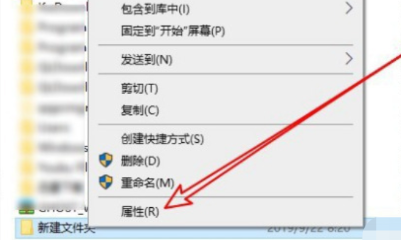 正版软件
正版软件
- 如何在w10家庭版中获取管理员权限并删除文件
- 当我们在执行Windows10系统中删减文件时,可能会面临“需要管理员权限才能删除”这样的困扰。这时,您可以根据接下来的步骤,成功取得所需权限来完成相关操作。w10家庭版怎么获得管理员权限删除文件1、右键你要删除的文件夹然后选择属性2、再点击上面的安全3、再这里点击编辑4、点击添加以后再输入“administrator”,然后点击“检查名称”5、再返回过去,选择你刚刚添加的用户然后点击下面的完全控制
- 17分钟前 管理员权限 W10家庭版 0
-
 正版软件
正版软件
- 处理win10电脑出现黑屏的方法
- win10系统是一款非常好用的优秀系统!强大的兼容性和优秀的性能能够让用户们在使用系统的过程中得到非常好的体验,但是在优秀厉害的系统也会有出错的时候!最近就有很多的小伙伴们反应自己的win10系统在进行使用的时候出现了黑屏重启也没有办法解决,今天小编为大家带来的就是win10启动黑屏的解决方案有需要的小伙伴们快来看看吧。win10电脑黑屏怎么办的解决办法:操作步骤:1、开机的时候一直按F8直到进入安全模式。2、进入到win10的安全模式。3、如图进入这个地方。4、按快捷键“win+R”打开运行输入框,输入
- 32分钟前 故障 黑屏 编程win 0
-
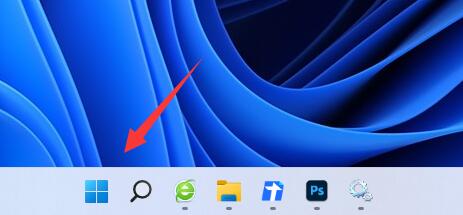 正版软件
正版软件
- Win11缺失WiFi功能,仅支持以太网连接
- 现在很多电脑都取消了网线,直接通过wifi连接无线网,但是我们在更新win11后可能会遇到win11wifi功能消失了只有以太网的问题,这可能与系统或服务有关。win11wifi功能消失了只有以太网:方法一:1、首先点开底部“开始菜单”或搜索。2、然后在上面搜索并打开“服务”3、接着打开其中的“WLANAutoConfig”服务再试试看。方法二:1、还可以右键开始菜单,打开“设备管理器”2、然后找到无线网卡,选择“更新驱动程序”3、再选择“自动搜素驱动程序”并安装新驱动即可解决。方法三:1、如果你的电脑没
- 47分钟前 WiFi win 以太网 0
-
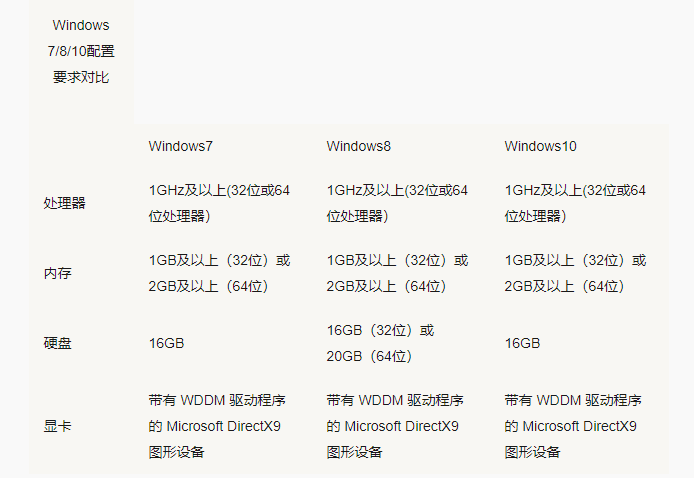 正版软件
正版软件
- win10和win7的系统配置要求有何不同?详细解释一下
- 许多用户在升级win10系统之前想要了解win10系统是不是比win7系统配置要求高一些,今天小编就为大家带来了win10配置要求是否比win7要高的分析。希望能帮助到你。win10比win7配置要求高吗:答:win10系统的官方配置要求与Windows7系统持平。进行Win10的配置要求研究之前,我们先来看看微软给出的Windows10的配置要求,究竟与之前的Windows7有些什么差别。看到Win10的配置要求,最新的Windows10的性能需求和5年前的正式发布的Win7持平,也就是说理论上现有的平
- 1小时前 22:50 win 配置要求 0
最新发布
-
 1
1
- KeyShot支持的文件格式一览
- 1684天前
-
 2
2
- 优动漫PAINT试用版和完整版区别介绍
- 1724天前
-
 3
3
- CDR高版本转换为低版本
- 1869天前
-
 4
4
- 优动漫导入ps图层的方法教程
- 1724天前
-
 5
5
- ZBrush雕刻衣服以及调整方法教程
- 1720天前
-
 6
6
- 修改Xshell默认存储路径的方法教程
- 1735天前
-
 7
7
- Overture设置一个音轨两个声部的操作教程
- 1713天前
-
 8
8
- PhotoZoom Pro功能和系统要求简介
- 1889天前
-
 9
9
- CorelDRAW添加移动和关闭调色板操作方法
- 1762天前
相关推荐
热门关注
-

- Xshell 6 简体中文
- ¥899.00-¥1149.00
-

- DaVinci Resolve Studio 16 简体中文
- ¥2550.00-¥2550.00
-

- Camtasia 2019 简体中文
- ¥689.00-¥689.00
-

- Luminar 3 简体中文
- ¥288.00-¥288.00
-

- Apowersoft 录屏王 简体中文
- ¥129.00-¥339.00